Kirjoittaja:
Eric Farmer
Luomispäivä:
9 Maaliskuu 2021
Päivityspäivä:
27 Kesäkuu 2024
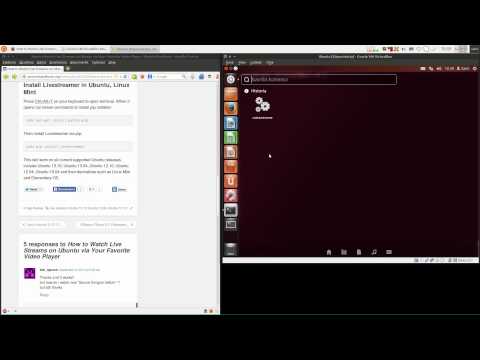
Sisältö
- Askeleet
- Tapa 1 /4: Järjestelmän palautuslevyn käyttäminen
- Tapa 2/4: Windowsin asennuslevyn käyttö
- Tapa 3/4: Offline NT -salasanan ja rekisterieditorin käyttäminen
- Tapa 4/4: Salasanan nollauslevyn käyttäminen
Jos olet unohtanut tai kadottanut Windows 7 -tilisi salasanan, käytä salasanan palautuslevyä. Jos tällaista levyä ei ole, käytä Windowsin asennuslevyä tai järjestelmän palautuslevyä. Toisessa tietokoneessa voit myös luoda käynnistyslevyn offline -NT -salasanan ja rekisterieditorin apuohjelmalla.
Askeleet
Tapa 1 /4: Järjestelmän palautuslevyn käyttäminen
- 1 Aseta järjestelmän palautus -CD / DVD -levy optiseen asemaan. Jos käynnistät tältä levyltä, voit luoda porsaanreiän, jonka kautta voit nollata salasanasi.
- Jos sinulla ei ole järjestelmän palautuslevyä, luo se toisella Windows 7 -tietokoneella.
- 2 Käynnistä tietokone uudelleen. Paina sitten mitä tahansa näppäintä, kun näyttöön tulee viesti “Käynnistä CD- tai DVD -levyltä painamalla mitä tahansa näppäintä”.
- Jos kirjautumisnäyttö tulee näkyviin määritetyn viestin sijasta, valitse DVD -asema ensisijaiseksi käynnistyslaitteeksi BIOSissa.
- 3 Valitse "Käyttöjärjestelmä" -osiosta "Windows 7". Valittu vaihtoehto merkitään sinisellä merkillä.
- 4 Huomaa Sijainti -osiossa aseman kirjain.
- Jos esimerkiksi tämä osa näkyy (D :) Paikallinen levyMuista kirjain "D":
- 5Napsauta Seuraava.
- 6 Napsauta Komentokehote. Ikkuna avautuu valkoisella tekstillä mustalla taustalla.
- 7 Kirjoita komentoriville aseman kirjain.
- Jos esimerkiksi muistat kirjeen ulkoa D:, tulla sisään D:
- 8Paina näppäintä Enter.
- 9 Luo porsaanreikä. Voit tehdä tämän kirjoittamalla komentoriville seuraavat komennot:
- Tulla sisään cd windows system32 ja paina Enter.
- Tulla sisään ren utilman.exe utilhold.exe ja paina Enter.
- Tulla sisään kopioi cmd.exe utilman.exe ja paina Enter.
- Tulla sisään poistua ja paina Enter.
- 10Poista järjestelmän palautuslevy.
- 11 Käynnistä tietokone uudelleen. Kirjautumisnäyttö avautuu.
- 12 Napsauta Helppokäyttökeskus -kuvaketta. Löydät sen vasemmasta kulmasta; se näyttää valkoisilta nuolilta sinisellä pohjalla. Komentorivi -ikkuna avautuu Helppokäyttökeskuksen sijaan.
- 13 Tulla sisään verkkokäyttäjän käyttäjätunnus uusi salasana. Korvaa "käyttäjätunnus" vaaditun tilin käyttäjänimellä ja kirjoita uusi salasana "uuden salasanan" sijasta.
- 14Klikkaa Enter.
- 15Sulje komentokehoteikkuna.
- 16 Kirjaudu Windowsiin. Tee tämä uudella salasanallasi.
- 17 Suorita komentorivi järjestelmänvalvojana. Tätä varten:
- Avaa aloitusvalikko.
- Tulla sisään cmd hakupalkissa.
- Napsauta hakutuloksissa hiiren kakkospainikkeella "Komentokehote" ja valitse "Suorita järjestelmänvalvojana".
- Vahvista toimintasi pyydettäessä.
- Komentorivi -ikkuna avautuu.
- 18 Poista aiemmin luomasi porsaanreikä. Tätä varten:
- Kirjoita muistamasi asemakirjain. Syötä esimerkiksi D:.
- Klikkaa Enter.
- Tulla sisään cd windows system32 ja paina Enter.
- Tulla sisään kopio utilhold.exe utilman.exe ja paina Enter.
Tapa 2/4: Windowsin asennuslevyn käyttö
- 1 Aseta Windows 7 -asennuslevy optiseen asemaan. Jos käynnistät tämän levyn, voit käyttää järjestelmänvalvojan tiliä ja tehdä joitain muutoksia rekisteriin.
- Voit käyttää mitä tahansa Windows 7 -asennuslevyä, ei vain sitä, jolta olet asentanut järjestelmän.
- 2 Käynnistä tietokone uudelleen. Näyttöön avautuu näyttö, jossa sinun on valittava kieli.
- Jos kirjautumisnäyttö tulee näkyviin, valitse DVD -asema ensisijaiseksi käynnistyslaitteeksi BIOSissa.
- 3Valitse haluamasi kieli ja napsauta Seuraava.
- 4Napsauta Järjestelmän palauttaminen.
- 5 Valitse asennettu käyttöjärjestelmä.
- Napsauta luettelossa "Windows 7". Tämä on ainoa vaihtoehto, jos tietokoneessa ei ole muita käyttöjärjestelmiä.
- Napsauta Seuraava.
- 6 Napsauta Komentokehote. Tämä on viimeinen vaihtoehto näytöllä. Ikkuna avautuu valkoisella tekstillä mustalla taustalla (tämä on komentorivi -ikkuna).
- 7 Tulla sisään regedit ja paina Enter. Rekisterieditori avautuu.
- 8 Klikkaa HKEY_LOCAL_MACHINE. Tämä kansio on vasemmassa ruudussa.
- 9Avaa Tiedosto -valikko.
- 10Napsauta Lataa pesä.
- 11Kirjoita "Tiedostonimi" -riville % windir% system32 onfig sam.
- 12 Napsauta Avaa. Näkyviin tulee viesti, jossa sinua pyydetään antamaan uuden pesän nimi.
- 13 Tulla sisään väliaikainen (väliaikainen). Periaatteessa tähän voidaan kirjoittaa mikä tahansa sana.
- 14 Klikkaa OK. Sinut palautetaan rekisterieditorin pääikkunaan.
- 15 Siirry mukautettuun rekisteriavaimeen HKEY_LOCAL_MACHINE> väliaikainen> SAM> Verkkotunnukset> Tili> Käyttäjät> 000001F4. Tätä varten:
- Napsauta "+" -kuvaketta vieressä HKEY_LOCAL_MACHINE vasemmassa ruudussa.
- Napsauta "+" -kuvaketta vieressä temppeli.
- Napsauta "+" -kuvaketta vieressä SAM.
- Napsauta "+" -kuvaketta vieressä Verkkotunnukset.
- Napsauta "+" -kuvaketta vieressä Tili.
- Napsauta "+" -kuvaketta vieressä Käyttäjät.
- Napsauta "+" -kuvaketta vieressä 000001F4... Etsi merkintä oikeasta ruudusta F.
- 16 Kaksoisnapsauta F oikeassa ruudussa. Avautuu uusi ikkuna, jossa on muutama heksadesimaaliluku.
- 17 Etsi rivi, jonka alussa on numeroita 0038. Oikealle 0038 numeroita pitää olla 11.
- 18 Sijasta 11 tulla sisään 10. Tätä varten:
- Käytä hiirtä korostaaksesi 11 (sinun tarvitsee vain valita nämä kaksi numeroa ilman välilyöntejä).
- Tulla sisään 10.
- 19Napsauta OK.
- 20Poista Windowsin asennuslevy.
- 21Käynnistä tietokone uudelleen.
- 22 Napsauta Järjestelmänvalvojan tili. Olet kirjautunut sisään järjestelmänvalvojan oikeuksilla.
- Nollaa nyt järjestelmänvalvojatilisi salasana.
Tapa 3/4: Offline NT -salasanan ja rekisterieditorin käyttäminen
- 1 Kokeile toista tietokonetta. Se on ladattava NTPassword -apuohjelmalla, jolla voit nollata Windows 7 -salasanasi. Polta tämän apuohjelman käynnistettävä versio levylle tai luo käynnistettävä flash -asema.
- 2Siirry sivulle http://pogostick.net/~pnh/ntpasswd/ verkkoselaimessa.
- 3Valitse offline -NT -salasanan ja rekisterieditorin apuohjelman versio. Napsauta jotakin seuraavista vaihtoehdoista: refhttps: //pogostick.net//ref>
- Käynnistettävä CD -kuva (levyversio) - valitse tämä vaihtoehto, jos haluat polttaa apuohjelman kuvan (cd140201.zip -tiedosto) CD- / DVD -levylle.
- Tiedostot USB -asennusta varten (USB -aseman versio) - Valitse tämä vaihtoehto, jos haluat luoda käynnistettävän flash -aseman (usb140201.zip -tiedosto). Flash -aseman on oltava tyhjä.
- 4 Luo käynnistettävä USB -asema. Jos valitsit "Tiedostot USB -asennusta varten" (USB -tallennusversio):
- Pura tiedostot ladatusta arkistosta (tiedosto usb140201.zip) flash -asemaan. Poimittujen tiedostojen on oltava flash -aseman juurihakemistossa, ei kansiossa.
- Avaa aloitusvalikko ja kirjoita hakupalkkiin cmd.
- Napsauta hakutuloksissa hiiren kakkospainikkeella "Komentokehote" ja valitse "Suorita järjestelmänvalvojana".
- Tulla sisään cd x: (kirjoita x: n sijasta liitetylle flash -asemalle määritetty kirjain) ja paina sitten Enter.
- Tulla sisään X: syslinux.exe -ma X: (kirjoita X: n sijasta liitetylle flash -asemalle määritetty kirjain) ja paina sitten Enter.
- Irrota flash -asema tietokoneesta.
- 5 Luo käynnistettävä CD / DVD. Jos valitsit Bootable CD image -vaihtoehdon:
- Pura "cd140201.zip" -tiedosto.
- Aseta tyhjä CD-R- tai DVD-R-levy tietokoneen optiseen asemaan.
- Napsauta hiiren kakkospainikkeella purettua tiedostoa "cd140201.iso" ja valitse valikosta "Polta levylle".
- Noudata näytön ohjeita.
- Kun tallennus on valmis, poista levy tietokoneen optisesta asemasta.
- 6Aseta flash -asema tai CD tietokoneeseen.
- 7 Käynnistä tietokone uudelleen. Näytössä näkyy "Windowsin nollaussalasana".
- Jos kirjautumisnäyttö tulee näkyviin, valitse DVD- tai USB -asema ensisijaiseksi käynnistyslaitteeksi BIOSissa.
- 8Klikkaa Enter.
- 9 Valitse paikallinen asema, johon Windows on asennettu. Näytön alareunassa näkyy "VAIHE YKSI: Valitse levy, jossa Windows -osio on".
- Tarkista paikallisten asemien luettelo kohdasta "Ehdokkaita Windows -osioita löytyi".
- Paina vastaavaa numeronäppäintä. Oikea numero sijaitsee vastapäätä suurinta paikallista asemaa, jota ei ole merkitty "Boot".
- Klikkaa Enter.
- 10 Klikkaa Entervahvistaaksesi toimintasi. Näytöllä näkyy "Valitse ladattava rekisterin osa, käytä ennalta määritettyjä valintoja tai luetteloi tiedostot välilyönnillä".
- 11 Klikkaa Enter. Ensimmäinen oletusvaihtoehto "Muokkaa käyttäjätietoja ja salasanoja" valitaan.
- 12Klikkaa Entervalitaksesi toisen oletusvaihtoehdon.
- 13 Valitse käyttäjä, jonka salasanan haluat nollata.
- Etsi käyttäjänimi näytön alareunan "Käyttäjätunnus" -osiosta.
- Etsi tämän käyttäjän RID -numero vasemmasta sarakkeesta.
- Syötä RID -numero ja paina Enter.
- 14Klikkaa Enter.
- 15 Klikkaa 1ja paina sitten Enter. Valitun tilin salasana poistetaan.
- 16 Klikkaa qja paina sitten Enter. Sinua pyydetään tallentamaan muutokset.
- 17 Klikkaa yja paina sitten Enter. Muutokset tallennetaan.
- 18Poista flash -asema tai CD.
- 19 Klikkaa Ctrl+Alt+Del. Tietokone käynnistyy uudelleen ja kirjautumisnäyttö tulee näkyviin. Napsauta käyttäjätunnustasi ja aseta uusi salasana.
Tapa 4/4: Salasanan nollauslevyn käyttäminen
- 1 Kokeile kirjautua Windowsiin. Jos olet aiemmin luonut salasanan palautuslevyn, voit käyttää sitä kirjautumiseen.
- Jos tällaista levyä ei ole, käytä toista menetelmää.
- 2Napsauta "OK" ikkunassa, jossa on viesti "Virheellinen käyttäjätunnus tai salasana".
- 3 Liitä flash -asema ja salasanan palautusapuohjelma tietokoneeseen.
- 4 Napsauta "Palauta salasana". Löydät tämän vaihtoehdon salasanan syöttörivin alta. Ohjattu salasanan vaihtotoiminto avautuu.
- 5Napsauta Seuraava.
- 6Avaa "Irrotettava levy" -valikko ja valitse liitetty flash -asema.
- 7Napsauta Seuraava.
- 8 Syötä uusi salasana. Tee tämä "Anna uusi salasana" -rivillä.
- 9 Kirjoita uusi. Tee tämä "Vahvista uusi salasana" -kohdan toisella rivillä.
- 10 Anna salasanavihje. Tee tämä kolmannella (viimeisellä) rivillä. Kirjoita teksti, joka auttaa sinua muistamaan unohtamasi salasanasi.
- 11 Napsauta Seuraava.
- Jos näyttöön tulee viesti "Salasanan asettamisessa tapahtui virhe" (tai vastaava), käytät väärää salasanan palautuslevyä.
- 12 Napsauta Valmis. Ohjattu salasanan palautus sulkeutuu.
- 13 Kirjaudu Windowsiin. Tee tämä uudella salasanallasi.



